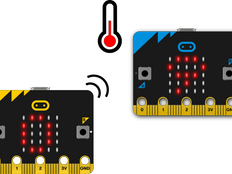Pas 1: Crea-ho
En què consisteix?
Mostra la calor o el fred que té la teva micro:bit mitjançant el sensor de temperatura integrat.
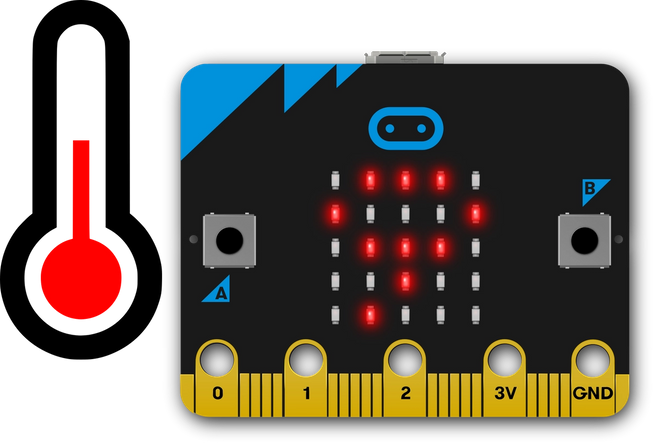
Com funciona
- Aquest programa mostra la calor o el fred que té la micro:bit prenent la lectura del sensor de temperaturadel seu processador o CPU (unitat central de processament).
- El sensor de temperatura ofereix una aproximació a la temperatura del teu voltant en °C (Celsius).
- En aquest programa, quan prems el botó A, la micro:bit mostra la temperatura actual del processador en la pantalla dels leds.
- Col·loca la placa micro:bit a llocs calorosos i frescs i observa com varia la lectura de la temperatura.
Què necessites
- Micro:bit (o simulador MakeCode )
- Editor MakeCode o Python
- Piles (opcional)
- Una font de calor o un refrigerador, com per exemple un ventilador , si vols veure canvis ràpids de temperatura (opcional)
Pas 2: Programa-ho
Pas 3: Millora-ho
- Compara la lectura amb un altre termòmetre. Com és l'exactitud de la micro:bit? És necessari modificar la lectura de la micro:bit per a obtenir la temperatura de l'aire?
- Converteix la temperatura a graus Fahrenheit o Kelvin.
- Utilitza la ràdio per fer que un sensor remot enviï les lectures de les temperatures a una altra micro:bit, per exemple de l'exterior a l'interior. Pots fer un termòmetre interior/exterior d'aquesta manera.
This content is published under a Creative Commons Attribution-ShareAlike 4.0 International (CC BY-SA 4.0) licence.